Mẹo giải phóng bộ nhớ iPhone hiệu quả: Cách xóa Documents and Data nhanh chóng
Documents & Data là nơi lưu trữ cache từ ứng dụng gốc, ứng dụng bên thứ ba đến cả dữ liệu đám mây iCloud. Mỗi ứng dụng đều tự động tạo ra các file tạm này nhằm nâng cao trải nghiệm người dùng.
Vì sao ứng dụng cần lưu cache? Đó là cơ chế thông minh giúp tăng tốc độ truy cập (như Safari) hay gợi ý nội dung phù hợp (như YouTube). Tuy nhiên, lượng cache tích lũy theo thời gian có thể trở thành gánh nặng cho bộ nhớ.
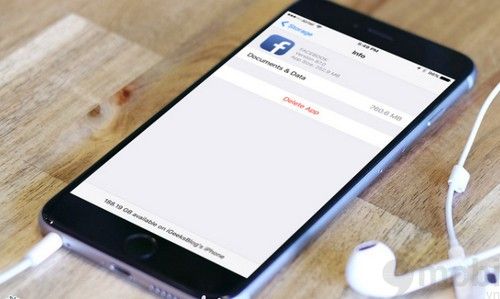
Cùng ngay các giải pháp xóa Documents and Data được Tripi.vn tổng hợp dưới đây để khôi phục dung lượng lưu trữ quý giá.
Hướng dẫn chi tiết: Xóa Documents and Data trên iPhone để tăng không gian lưu trữ
Hướng dẫn kiểm tra dung lượng lưu trữ trên iPhone, iPad
Đầu tiên, hãy xem các ứng dụng trên thiết bị đang sử dụng bao nhiêu dung lượng. Việc kiểm tra này giúp bạn nhanh chóng phát hiện những ứng dụng 'ngốn' bộ nhớ, từ đó có thể xóa bớt để tăng không gian lưu trữ.
Bước 1: Trên iPhone/iPad, mở ứng dụng Cài đặt (Settings) => chọn mục Cài đặt chung (General).
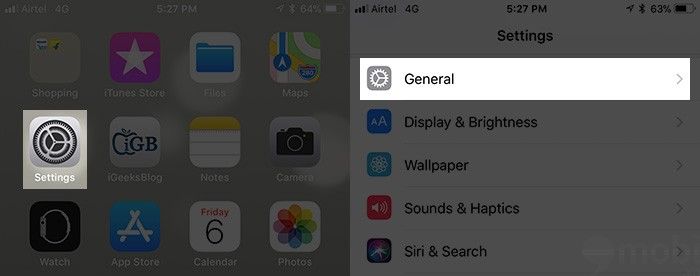
Bước 2: Nhấn vào mục Dung lượng iPhone/iPad (iPhone/iPad Storage) để xem chi tiết.

Bước 3: Tại đây, bạn sẽ thấy tổng dung lượng đã dùng và còn trống. Để xem chi tiết từng ứng dụng, nhấn vào tên ứng dụng để kiểm tra mức độ sử dụng bộ nhớ.

Bước 4: Màn hình sẽ hiển thị chi tiết kích thước ứng dụng cùng với dung lượng mà tài liệu và dữ liệu (documents and data) đang chiếm dụng.

Cách xóa Documents and Data để tối ưu dung lượng lưu trữ iPhone
Sau khi kiểm tra dung lượng ứng dụng, bạn có thể lựa chọn một trong hai phương án sau để giải phóng bộ nhớ:
Phương án 1: Gỡ ứng dụng nhưng vẫn giữ lại toàn bộ dữ liệu quan trọng
iOS 11 trang bị tính năng thông minh 'Offload Apps' cho phép gỡ ứng dụng ít dùng nhưng vẫn bảo toàn dữ liệu. Khi cần sử dụng lại, chỉ cần tải về và mọi dữ liệu sẽ tự động khôi phục nguyên vẹn. Đây là giải pháp tối ưu để tiết kiệm dung lượng mà không lo mất dữ liệu.
Để khám phá chi tiết về tính năng Offload Apps trên iOS 11 và cách kích hoạt, mời bạn tham khảo bài viết: Hướng dẫn sử dụng Offload Apps trên iPhone/iPad
Phương án 2: Gỡ bỏ ứng dụng thủ công và cài đặt lại để xóa sạch dữ liệu
Đối với ứng dụng chứa dữ liệu không quan trọng, bạn có thể xóa hoàn toàn và cài đặt lại. Cách này sẽ giúp dọn sạch mọi dữ liệu còn lưu lại của ứng dụng.
Bước 1: Truy cập ứng dụng Cài đặt (Settings) => chọn mục Cài đặt chung (General).

Bước 2: Chọn mục Dung lượng & iCloud (Storage & iCloud Usage).

Bước 3: Trong phần Dung lượng (Storage), nhấn vào Quản lý dung lượng (Manage Storage).

Bước 4: Chọn từng ứng dụng cụ thể mà bạn muốn xóa dữ liệu.

Bước 5: Chọn Xóa ứng dụng (Delete App) và xác nhận thao tác này.

Bước 6: Hoàn tất quá trình bằng cách cài đặt lại ứng dụng từ App Store.
Cách xóa Documents and Data của ứng dụng cụ thể từ iCloud
Bạn có thể tối ưu dung lượng iCloud bằng cách xóa tài liệu và dữ liệu (documents and data) của từng ứng dụng trên thiết bị iOS.
Bước 1: Mở ứng dụng Cài đặt (Settings) trên thiết bị iOS của bạn.

Bước 2: Chọn ảnh hồ sơ của bạn (đối với iOS 10.2 trở xuống, hãy chọn mục iCloud).

Bước 3: Chọn mục iCloud để truy cập vào các tùy chọn lưu trữ đám mây.

Bước 4: Nhấn vào Quản lý Dung lượng (Manage Storage) để xem chi tiết bộ nhớ iCloud.

Bước 5: Lựa chọn ứng dụng chứa dữ liệu cần được dọn dẹp.

Bước 6: Chọn Xóa Tài liệu & Dữ liệu (Delete Documents & Data) để giải phóng bộ nhớ.

Bước 7: Xác nhận lại thao tác bằng cách nhấn Xóa (Delete).

Phương pháp này giúp bạn dọn dẹp bộ nhớ cache của ứng dụng trên mọi thiết bị đồng bộ với cùng tài khoản iCloud.
Mẹo hữu ích: Bạn có thể tối ưu iCloud bằng cách chỉ cho phép những ứng dụng quan trọng được lưu trữ dữ liệu, giúp quản lý dung lượng đám mây hiệu quả hơn.
Hướng dẫn chọn lọc ứng dụng được phép lưu trữ dữ liệu trên iCloud
Bước 1: Khởi động ứng dụng Cài đặt (Settings) trên thiết bị.

Bước 2: Nhấn vào ảnh hồ sơ cá nhân của bạn.

Bước 3: Chọn mục iCloud để vào phần cài đặt lưu trữ.
Bước 4: Chuyển trạng thái các ứng dụng không cần lưu trữ đám mây sang chế độ TẮT (OFF).

Giải phóng dung lượng bằng cách xóa nhạc, phim, TV Show và bộ nhớ cache ảnh thu nhỏ
Các nội dung đa phương tiện từ iTunes (đồng bộ từ thiết bị hoặc máy tính) chiếm khá nhiều dung lượng, bao gồm cả Documents and Data. Đặc biệt, các file cache ảnh thu nhỏ cũng góp phần làm đầy bộ nhớ thiết bị.
Để tối ưu, bạn nên xóa toàn bộ bộ nhớ cache hoặc xóa nhạc rồi đồng bộ lại từ máy tính. Cách này giúp dọn sạch cache và tăng không gian lưu trữ đáng kể.
Tối ưu dung lượng bằng cách dọn dẹp ảnh và tin nhắn
Xóa bớt ảnh không cần thiết trong thư viện là cách đơn giản nhưng hiệu quả để giải phóng dung lượng.
Bước 1: Mở ứng dụng Ảnh => chọn tab Ảnh => nhấn Chọn ở góc phải trên cùng màn hình.
Bước 2: Chọn ảnh cần xóa, sau đó nhấn vào biểu tượng Xóa ở góc phải dưới màn hình (trên iOS 11 trở lên).
Để dọn dẹp tin nhắn: Từ iOS 11, bạn có thể thiết lập tự động xóa file đính kèm trong các cuộc hội thoại cũ để tiết kiệm dung lượng.
Tối ưu bằng cách tắt Photo Stream
Photo Stream khi bật sẽ tự động đồng bộ ảnh mới trên tất cả thiết bị iCloud. Tắt tính năng này giúp bạn kiểm soát dung lượng lưu trữ hiệu quả hơn.
Bước 1: Mở ứng dụng Cài đặt (Settings) trên thiết bị.

Bước 2: Chọn mục Hồ sơ (Profile) - với phiên bản cũ hơn chọn iCloud.

Bước 3: Truy cập vào mục iCloud để tiến hành thiết lập.
Bước 4: Chọn Photos để điều chỉnh cài đặt ảnh đám mây.

Bước 5: Chuyển trạng thái My Photo Stream sang OFF để ngừng đồng bộ.

Thao tác này sẽ giúp bạn gỡ bỏ toàn bộ ảnh từ Photo Stream khỏi iPhone một cách dễ dàng.
Dọn dẹp email rác và file đính kèm không cần thiết
Ứng dụng Mail trên iPhone đồng bộ email để truy cập nhanh, nhưng theo thời gian, chúng tích tụ thành dữ liệu rác, chiếm dụng bộ nhớ - đặc biệt là các file đính kèm đã mở.
Làm theo hướng dẫn sau để dọn dẹp bộ nhớ cache và dữ liệu Mail, giúp iPhone của bạn có thêm không gian lưu trữ:
Bước 1: Vào Cài đặt => chọn mục Tài khoản & Mật khẩu để bắt đầu quá trình.

Bước 2: Chọn tài khoản Email bạn muốn xử lý.

Bước 3: Nhấn Xóa tài khoản và xác nhận thao tác này để hoàn tất.

Nếu muốn khôi phục tài khoản sau này, chỉ cần chọn Thêm tài khoản mới và nhập lại thông tin.
Khám phá thêm những cách thức thông minh khác để tối ưu dung lượng lưu trữ trên iPhone/iPad
Khám phá các giải pháp tối ưu để xóa Documents and Data, giúp iPhone/iPad của bạn giải phóng không gian lưu trữ một cách hiệu quả:
- Làm sạch hoàn toàn lịch sử duyệt web và dữ liệu cache trên Safari.
- Dọn dẹp toàn bộ tin nhắn thoại (voicemail):
Voicemail thực chất là một phần của Documents and Data. Hãy xóa những thư thoại không cần thiết để tăng thêm dung lượng trống cho thiết bị:
Mở ứng dụng Điện thoại → Chọn mục Voicemail → Nhấn giữ hoặc vuốt sang trái để chọn những thư thoại cần xóa → Bấm Xóa để hoàn tất.
Để xóa hàng loạt voicemail: Vào ứng dụng Điện thoại → Voicemail → Chọn Chỉnh sửa → Đánh dấu các tin nhắn thoại muốn xóa → Nhấn Xóa.
- Gỡ bỏ những ứng dụng bên thứ ba không còn sử dụng.
- Sử dụng phần mềm chuyên dụng để dọn dẹp cache và dữ liệu ứng dụng triệt để.
https://Tripi.vn/cach-xoa-documents-and-data-tren-iphone-de-giai-phong-dung-luong-trong-23001n.aspx
Tripi.vn đã chia sẻ cùng bạn những phương pháp hiệu quả để xóa Documents and Data trên iPhone, giúp tối ưu dung lượng lưu trữ và cải thiện hiệu suất thiết bị. Nếu có bất kỳ câu hỏi hay góp ý nào, bạn đọc vui lòng để lại bình luận phía dưới bài viết nhé.
Có thể bạn quan tâm

Top 8 Cửa hàng gạo uy tín và giá cả hợp lý tại Hà Nội

Khám phá Big Data (Dữ liệu lớn): Từ khái niệm đến ứng dụng thực tiễn

Cách mạng Công nghiệp 4.0 là gì? Khám phá tổng quan về cuộc cách mạng 4.0

Agency là gì? Vai trò và công việc của Agency trong ngành truyền thông

P.O.S.M là gì và những thành phần cấu thành nên POSM?


